Is het mogelijk om Divinity Sin 2 solo te spelen?
Kun je divinity sin 2 solo spelen? Hou je van uitdagende avonturen en spannende zoektochten? Zo ja, dan ben je waarschijnlijk bekend met Divinity Sin …
Artikel lezen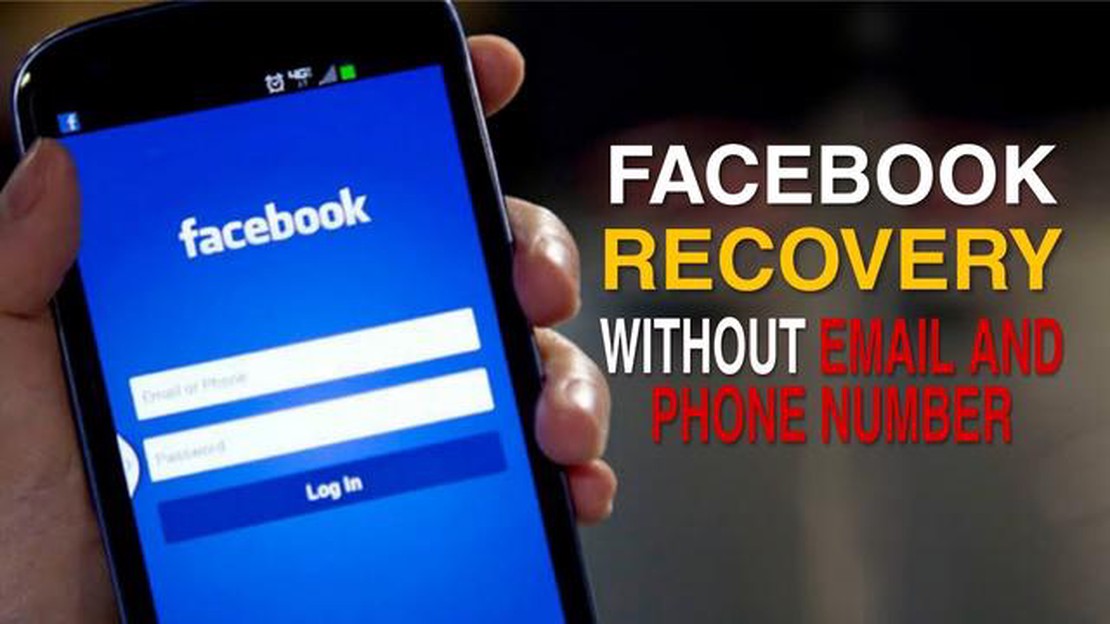
Als je onlangs een nieuwe telefoon hebt gekocht of van plan bent om over te stappen op een ander apparaat, is het belangrijk om ervoor te zorgen dat je nog steeds probleemloos toegang hebt tot je Facebook-account. Het herstellen van je Facebook-account op een nieuwe telefoon kan een eenvoudig proces zijn als je deze stappen volgt.
Stap 1: Download de Facebook-app op je nieuwe telefoon
De eerste stap om je Facebook-account te herstellen op een nieuwe telefoon is het downloaden van de Facebook-app in de desbetreffende app store. Of je nu een iOS- of Android-toestel gebruikt, je kunt de Facebook-app gemakkelijk vinden en installeren op je nieuwe telefoon.
Stap 2: Open de Facebook-app en tik op “Wachtwoord vergeten?”.
Zodra u de Facebook-app op uw nieuwe telefoon hebt geïnstalleerd, opent u de app en tikt u op de link “Wachtwoord vergeten?” op het inlogscherm. Dit brengt u naar de pagina voor accountherstel waar u het proces kunt starten om weer toegang te krijgen tot uw Facebook-account.
Stap 3: Kies een herstelmethode
Op de pagina voor accountherstel krijg je verschillende opties om weer toegang te krijgen tot je Facebook-account. Je kunt ervoor kiezen om een link te ontvangen om je wachtwoord opnieuw in te stellen via e-mail, een verificatiecode via sms of andere herstelopties gebruiken, afhankelijk van de informatie die je hebt opgegeven voor je account.
Stap 4: Volg de instructies om uw wachtwoord te resetten
Nadat u de herstelmethode van uw voorkeur hebt geselecteerd, volgt u de instructies om uw wachtwoord opnieuw in te stellen. Dit kan betekenen dat je de verificatiecode moet invoeren of dat je op de link moet klikken die naar je e-mail is gestuurd om je wachtwoord opnieuw in te stellen. Zorg ervoor dat je deze keer een sterk en veilig wachtwoord aanmaakt voor je Facebook-account.
Stap 5: Inloggen op uw Facebook-account op de nieuwe telefoon
Nadat u uw wachtwoord met succes opnieuw hebt ingesteld, kunt u nu inloggen op uw Facebook-account op uw nieuwe telefoon. Voer uw nieuw aangemaakte wachtwoord in en u zou zonder problemen toegang moeten hebben tot uw account. Het wordt aanbevolen om verificatie met twee factoren in te schakelen voor extra beveiliging.
Door deze stappen te volgen, kunt u uw Facebook-account eenvoudig herstellen op een nieuwe telefoon en het sociale mediaplatform zonder onderbrekingen blijven gebruiken. Vergeet niet om je accountgegevens veilig te houden en je wachtwoord regelmatig bij te werken om je account te beschermen tegen ongeautoriseerde toegang.
Als u uw Facebook-wachtwoord bent vergeten en opnieuw moet instellen, kunt u een wachtwoord opnieuw instellen via de Facebook-website. Volg deze stappen om het wachtwoord opnieuw in te stellen:
Er wordt een e-mail of sms-bericht met een link of code om het wachtwoord opnieuw in te stellen naar uw geregistreerde e-mailadres of telefoonnummer gestuurd. Volg de instructies in de e-mail of het sms-bericht om je wachtwoord opnieuw in te stellen.
Als je geen toegang hebt tot het e-mailadres of telefoonnummer dat is gekoppeld aan je Facebook-account, kun je het volgende proberen:
Nadat u met succes uw wachtwoord opnieuw hebt ingesteld, kunt u inloggen op uw Facebook-account op uw nieuwe telefoon met het bijgewerkte wachtwoord.
Lees ook: Is Cars 4 in de maak? Wat fans moeten weten
Wanneer u uw Facebook-account probeert te herstellen op een nieuwe telefoon, is het belangrijk om uw identiteit te verifiëren. Dit is om ervoor te zorgen dat de account wordt gebruikt door de rechtmatige eigenaar en om uw account te beschermen tegen ongeautoriseerde toegang.
Om uw identiteit te verifiëren, kan Facebook u vragen om enkele persoonlijke gegevens te verstrekken, zoals uw volledige naam, e-mailadres of telefoonnummer dat aan het account is gekoppeld. U kunt ook worden gevraagd om beveiligingsvragen te beantwoorden of een identiteitsbewijs met foto te overleggen.
Zorg ervoor dat u de juiste informatie verstrekt tijdens het verificatieproces om vertragingen of complicaties te voorkomen. Facebook gebruikt deze informatie om deze te vergelijken met de bestaande accountgegevens om uw identiteit te bevestigen. Als de verstrekte informatie overeenkomt, wordt uw account met succes hersteld op de nieuwe telefoon.
Als je problemen ondervindt tijdens het verificatieproces of als je de gevraagde informatie niet kunt verstrekken, kun je contact opnemen met het ondersteuningsteam van Facebook voor verdere hulp. Zij zullen je begeleiden bij de noodzakelijke stappen om je identiteit te verifiëren en je account te herstellen op een nieuwe telefoon.
Vergeet niet dat het verifiëren van je identiteit een belangrijke stap is in het accountherstelproces op een nieuwe telefoon. Het helpt de veiligheid en privacy van uw Facebook-account te waarborgen, dus het is belangrijk om nauwkeurige en waarheidsgetrouwe informatie te verstrekken tijdens het verificatieproces.
Als je een nieuwe telefoon hebt en je Facebook-account wilt herstellen, is het koppelen van je telefoonnummer een belangrijke stap in het proces. Door uw telefoonnummer te koppelen, kunt u een verificatiecode ontvangen waarmee u weer toegang krijgt tot uw account.
Lees ook: Hoe je Genshin Impact je controller kunt laten herkennen
Volg deze stappen om je telefoonnummer te koppelen:
Zodra u uw telefoonnummer met succes hebt gekoppeld, kunt u het gebruiken om verificatiecodes te ontvangen voor toekomstige aanmeldingen of accountherstel. Dit voegt een extra beveiligingslaag toe aan je Facebook-account en helpt onbevoegde toegang te voorkomen.
Het is belangrijk om je telefoonnummer up-to-date te houden op je Facebook-account. Als je ooit je telefoonnummer wijzigt, zorg er dan voor dat je het bijwerkt in je accountinstellingen om ervoor te zorgen dat je je account in de toekomst kunt blijven herstellen.
Om de beveiliging van je Facebook-account te verbeteren als je een nieuwe telefoon gebruikt, is het aan te raden om authenticatie met twee factoren in te schakelen. Deze functie voegt een extra beschermingslaag toe door u te vragen uw identiteit te bevestigen wanneer u inlogt vanaf een onherkend apparaat of locatie.
Volg deze stappen om authenticatie met twee factoren in te schakelen:
Door twee-factor authenticatie in te schakelen, kun je ervoor zorgen dat zelfs als iemand toegang krijgt tot je inloggegevens, hij nog steeds extra verificatie nodig heeft om in te loggen op je account vanaf een onbekend apparaat of locatie.
Wanneer u uw Facebook-account herstelt op een nieuwe telefoon, is het belangrijk om uw beveiligingsinstellingen bij te werken om de veiligheid van uw account te garanderen. Door deze stappen te nemen, kunt u uw persoonlijke gegevens beschermen en onbevoegde toegang voorkomen.
1. Twee-factor authenticatie: Twee-factor authenticatie voegt een extra beveiligingslaag toe aan je account door naast je wachtwoord een tweede verificatiestap te vereisen, zoals een unieke code die naar je telefoon wordt gestuurd. Dit helpt onbevoegde toegang te voorkomen, zelfs als iemand je wachtwoord kent.
2. Controleer en werk uw aanmeldingsmeldingen bij: Aanmeldingsmeldingen waarschuwen u telkens wanneer uw account wordt geopend vanaf een nieuw apparaat of een nieuwe browser. Door deze instellingen te controleren en bij te werken, kunt u op de hoogte blijven van verdachte activiteiten en de juiste actie ondernemen.
3. Vertrouwde contacten instellen: Vertrouwde contacten zijn vrienden die je aanwijst om je te helpen weer toegang te krijgen tot je account als je ooit wordt buitengesloten. Zorg ervoor dat je vrienden kiest die je vertrouwt en geef hun contactgegevens op in je accountinstellingen.
4. Controleer uw actieve sessies: Op Facebook kunt u alle apparaten en sessies zien die momenteel zijn aangemeld bij uw account. Controleer deze lijst regelmatig en log sessies uit die je niet herkent of waarvan je vermoedt dat ze ongeautoriseerd zijn.
5. Houd uw contactgegevens up-to-date: Zorg ervoor dat uw e-mailadres en telefoonnummer die zijn gekoppeld aan uw Facebook-account correct en actueel zijn. Hierdoor kunt u uw account gemakkelijker herstellen als u er ooit geen toegang meer toe heeft.
6. Wees voorzichtig met pogingen tot phishing: Phishing is een veelvoorkomende zwendel waarbij aanvallers u proberen te verleiden tot het delen van uw persoonlijke gegevens door zich voor te doen als een legitieme entiteit. Wees waakzaam en vermijd het klikken op verdachte links of het verstrekken van je inloggegevens aan onbekende bronnen.
7. Werk uw wachtwoord regelmatig bij: Het is essentieel om uw Facebook-wachtwoord regelmatig te wijzigen om het risico te verkleinen dat uw account wordt gecompromitteerd. Kies een sterk, uniek wachtwoord dat niet makkelijk te raden is.
Door uw beveiligingsinstellingen bij te werken en deze stappen te volgen, kunt u de bescherming van uw Facebook-account op uw nieuwe telefoon verbeteren en het risico op onbevoegde toegang minimaliseren.
Kun je divinity sin 2 solo spelen? Hou je van uitdagende avonturen en spannende zoektochten? Zo ja, dan ben je waarschijnlijk bekend met Divinity Sin …
Artikel lezenKomt er een vervolg op Deus Ex mankind divided? Er doen de laatste tijd geruchten de ronde over een mogelijk vervolg op de veelgeprezen videogame Deus …
Artikel lezenHoe houd je bijen rustig in Sims 4? Bijen rustig houden in Sims 4 is een essentiële taak voor elke speler die een bloeiende bijenstal wil onderhouden. …
Artikel lezenWie is augurkenpis? Pickle Pee is een mysterieus personage dat gamers heeft geboeid en intriges heeft ontketend binnen de gamegemeenschap. Wie is deze …
Artikel lezenGaan SCUF-controllers gemakkelijk stuk? In de wereld van gaming kan een goede controller het verschil maken. En als het op krachtig gamen aankomt, …
Artikel lezenWie is de sterkste huurmoordenaar in Assassins Creed? Assassin’s Creed is een populaire videogame franchise die bekend staat om zijn spannende open …
Artikel lezen